
Peter Holmes
0
2064
299
 Ako imate Windows 7, potpuno je moguće da nikada niste čuli za Windows 7 Cloud. Osim što je ugrađeno uz vaše novo računalo, zapravo postoji nevjerojatno korisna tehnologija ugrađena u Windows 7 i cjelokupnu Microsoftovu liniju proizvoda. Windows 7 Cloud je Microsoftov način promocije i povezivanja različitih tehnologija, pa ćemo pogledati neke fenomenalne stvari koje radite s Cloudom.
Ako imate Windows 7, potpuno je moguće da nikada niste čuli za Windows 7 Cloud. Osim što je ugrađeno uz vaše novo računalo, zapravo postoji nevjerojatno korisna tehnologija ugrađena u Windows 7 i cjelokupnu Microsoftovu liniju proizvoda. Windows 7 Cloud je Microsoftov način promocije i povezivanja različitih tehnologija, pa ćemo pogledati neke fenomenalne stvari koje radite s Cloudom.
Evo kratkog pregleda nekih aplikacija koje ćemo danas gledati:
Mreža
Sinkronizirajte datoteke i mape putem Interneta između osobnih računala, računara uživo ili prijatelja i obiteljskog računala. Ovo također radi s Mac OSX-om.
Udaljeni pristup
Kontrolirajte svoje računalo s bilo kojeg mjesta na svijetu!
PhotoFuse
Napravite savršene grupne fotografije kombinirajući najbolje bitove raznih snimaka.
U preuzimanju je čitav niz aplikacija koje zapravo čine i puno više, ali to ću prepustiti vama kako biste ih otkrili ili za buduće članke.
Početak rada
Krenite na Windows Cloud i pogodite velikog Započnite gumb u gornjem desnom kutu. Ako imate Windows 7, trebao bi vam se prikazati a preuzimanje datoteka tako da nastavite i učinite to.
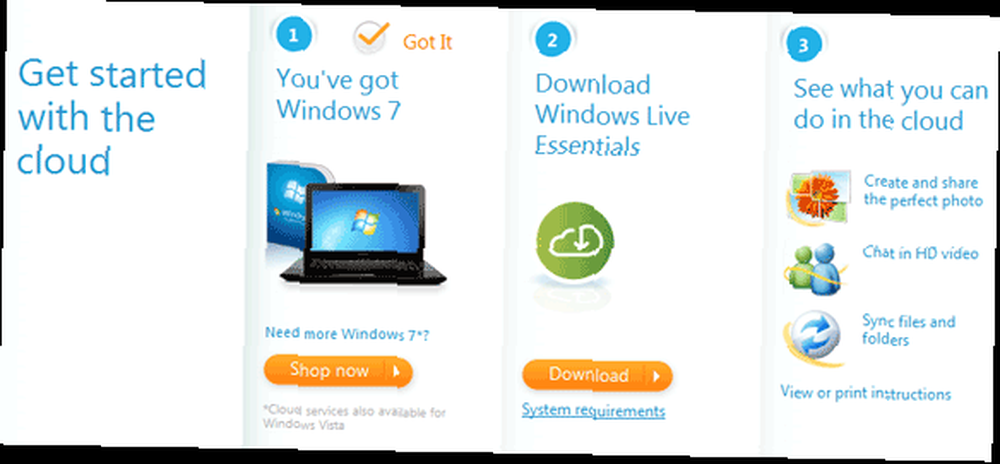
Instalirat ću cijeli izbor aplikacija na svoj glavni PC, kao i dodavati samo Mesh aplikaciju na svoj Windows Home Server i Mac, tako da ćete dobiti dobar pregled svih uključenih cool stvari.
Trebat će vam i Windows Live ID, zato se prijavite ovdje ako ga već nemate. Možete koristiti postojeću adresu e-pošte - ne morate se posebno prijavljivati za Windows Live.
Za one koji žele komunicirati i s Mac računarom, tu su OsX verzije Mesh, Remote Desktop Control i Messenger za HD video chat.
Mreža: Sinkroniziranje datoteka preko računala
Jednom kada je sve instalirano i ponovo pokrenete, otvorite Izbornik Start -> Svi programi -> Windows Live -> Windows Live Mesh i prijavite se pomoću podataka s kojima ste se ranije prijavili.
Prvo što ću učiniti je odabrati mapu za sinkronizaciju i postaviti je tako da se mapa mojih fotografija sinkronizira s osobnim računalom, kao i sa mojim kućnim Macom. Učinite to na svakom računalu koje želite sinkronizirati i započnite sa samo jednom mapom da biste je testirali.
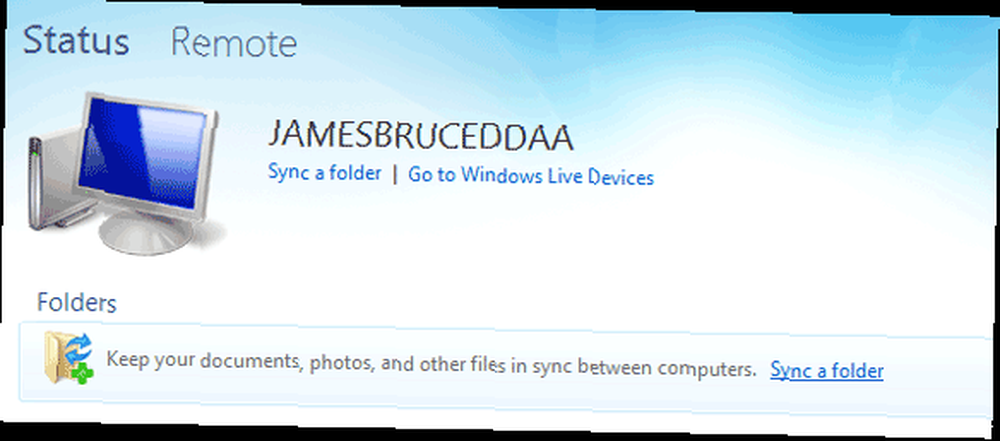
Nakon što dodate jednu mapu za sinkronizaciju, ona bi trebala biti navedena prilikom prijave na drugom računalu. Možete je sinkronizirati na isto mjesto (kao što su Moje slike) ili odabrati određenu mapu koja će je sinkronizirati (snimka zaslona dolje je iz verzije Maca).

Nakon što postavite nekoliko strojeva, Mesh će početi automatski sinkronizirati sve njih. Izvješće o napretku možete vidjeti ako kliknete na mapu da biste proširili prikaz:

Moj je testni okvir od oko 300 MB snimio manje od 5 minuta za sinkronizaciju u tri lokalna sustava. Naravno, sinkronizacija putem Interneta može potrajati duže - ali to je još uvijek prilično nevjerojatna brzina, moram priznati.
Da biste mapu podijelili i sinkronizirali s prijateljima i obitelji umjesto sa svojim Windows Live računom, morate proširiti prikaz kao gore i kliknuti na Dijeljeno sa: Samo ja veza. Preusmjerit ćete se na web mjesto uređaja kada možete pozvati još 9 korisnika za sinkronizaciju mape, gdje će se ona pojaviti na njihovoj Mesh aplikaciji.
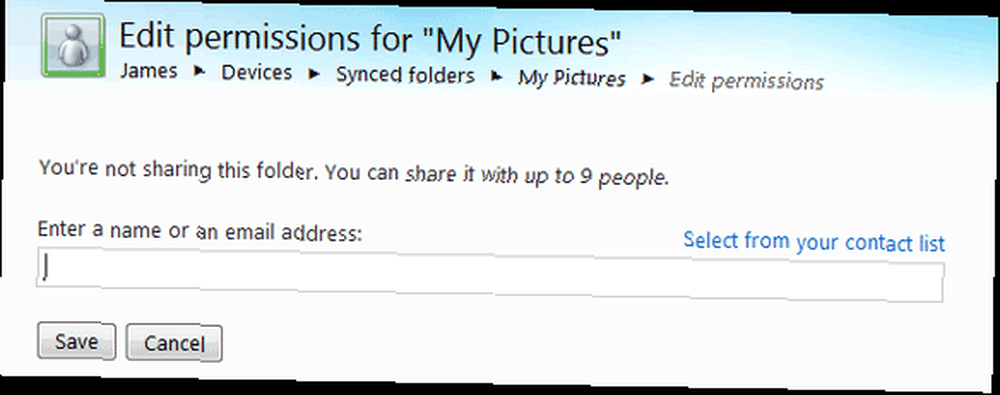
Daljinski upravljač
Također je dostupan za Mac u obliku udaljene radne površine (morat ćete znati IP adresu da biste se povezali). Na Windows strani možete upravljati i pomoću Mesh aplikacije. Samo kliknite Daljinski pri vrhu zaslona prikazuju se koji su uređaji dostupni i kako ih omogućiti na trenutačnom računalu.
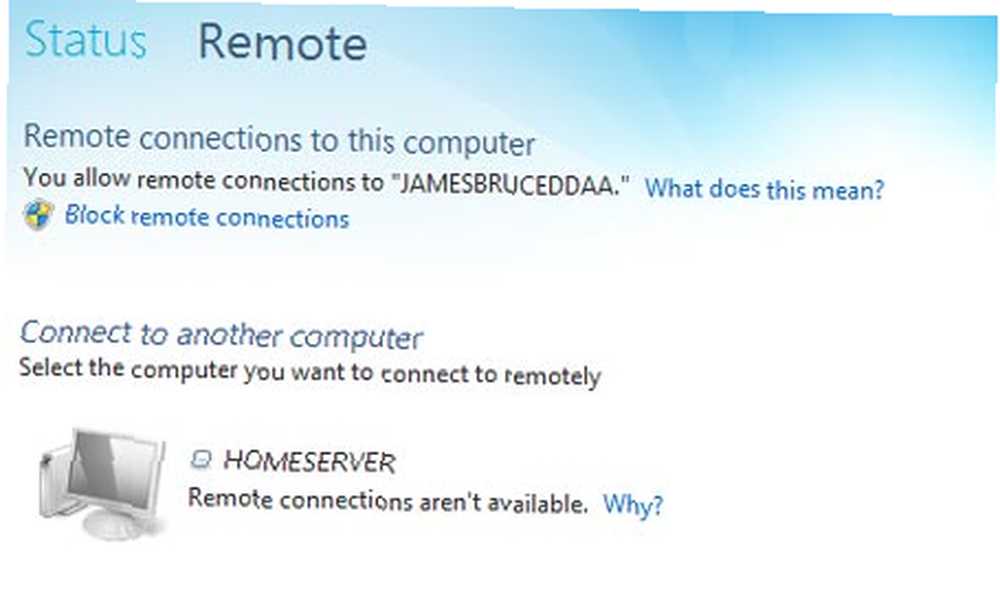
Imajte na umu da kada se daljinsko povežete, korisnik se odjavi na tom računalu lokalno kako bi se spriječio istovremeni pristup. Nakon povezivanja prikazat će vam se uobičajeni zaslon za prijavu.
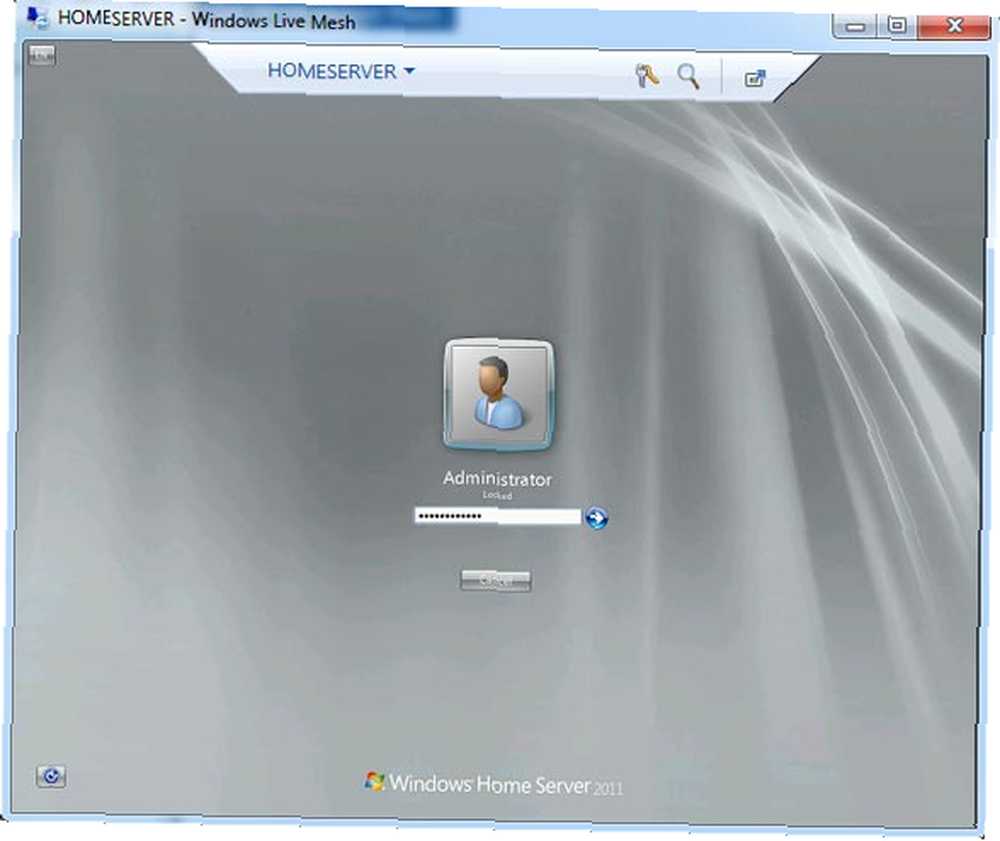
Razumljivo je da postoji malo zaostajanja pri povezivanju preko Interneta, ali na lokalnoj mreži za nadzor računala na kat / gore dolje nevjerojatno je reagiran. Ako koristite Internet Explorer, čak se možete izravno povezati iz preglednika pomoću portala za upravljanje mrežnim uređajima Windows Live Devices.
PhotoFuse
Iako ja volim svoj Mac za potpuno upravljanje fotografijama, male značajke poput ove čine Live Photo Gallery malo privlačnijom. PhotoFuse je dizajniran za grupne fotografije i omogućuje vam da uzmete najbolje bitove dvije fotografije i spojite ih zajedno. Da biste to učinili, otvorite Fotogaleriju i pronađite grupne fotografije koje želite koristiti, a zatim ih označite i odaberite PhotoFuse od Stvoriti izbornik.

Upotrijebite alat za odabir da biste istaknuli koji zalogaj želite promijeniti, a skočni prozor će vam pokazati vaše odabire.

Rezultati su prilično dobri, omogućujući vam da „popravite“ te dragocjene uspomene. Naravno, softver ne može natjerati nekoga da se nasmije, ali može uzeti najbolje bitove i spojiti ih sve zajedno.
Zaključak
To je sve što danas imamo vremena, ali bih vas ohrabrio da preuzmete cijeli Windows Live Essentials / Cloud paket i vidite sve ostale dobrote unutra. Sinkroniziranje datoteka 6 Alati za višestransku platformu i besplatne datoteke za sinkronizaciju 6 Alati za multi-platformu i besplatne datoteke za sinkronizaciju Ako želite udobnost pristupa svojim datotekama bilo gdje, bez potrebe za nošenjem hardvera, alati za sinkronizaciju datoteka postaju nužni. funkcionalnost je možda najbolja i niste ograničeni na ono što vam daje Dropbox 3 Novi i sjajni načini dijeljenja datoteka putem Interneta. 3 Nova i izvrsna načina za dijeljenje datoteka na mreži. Također sam impresioniran time što je Microsoft uključio određene verzije Mac aplikacija, nešto što bi u prošlosti bilo nečuveno - odlična vijest za sve nas koji pokrećemo mješovitu mrežu uređaja.
Koristite li bilo koju drugu aplikaciju Windows Live 3 značajke koje bi vas mogle učiniti da poželite započeti koristiti Windows Live Messenger 3 značajke koje bi vas mogle natjerati da počnete koristiti Windows Live Messenger ili Mesh u svojoj kućnoj mreži? Javite nam kako ga koristite i koja je vaša omiljena aplikacija u komentarima!











